Borderlands 2 je druhá hra z franšízy Borderlands. Ve hře je hráč lovcem trezorů, který hledá skrytý trezor pokladů. V této příručce vám ukážeme, jak spustit Borderlands 2 na Linuxu.

Table of Contents
Borderlands 2 na Linuxu
Borderlands 2 je nativní pro Linux a vývojáři dbají na to, aby fungoval na platformě. Tuto hru však můžete hrát pouze na Linuxu s aplikací Steam. Musíme si tedy projít, jak zprovoznit Steam pro Linux.
Ubuntu
Na Ubuntu lze aplikaci Steam nainstalovat na váš počítač se systémem Linux prostřednictvím oficiálních softwarových úložišť Ubuntu. Chcete-li pracovat se Steamem na Ubuntu, použijte příkaz apt install níže.
sudo apt install steam
Debian
Na Debian Linuxu se instalace Steamu nejlépe provede přímým stažením balíčku Steam DEB z internetu prostřednictvím webu Steam, místo abyste si zahrávali s úložištěm softwaru „Debian Non-free“.
Chcete-li zahájit stahování nejnovější verze služby Steam do počítače Debian Linux, použijte následující příkaz wget níže. Tento příkaz vezme nejnovější DEB a umístí jej přímo do vaší domovské složky.
wget https://steamcdn-a.akamaihd.net/client/installer/steam.deb
Po stažení balíčku Steam DEB do vašeho Debian Linux PC může začít instalace aplikace. Pomocí příkazu dpkg níže nainstalujte do počítače nejnovější balíček Steam.
sudo dpkg -i steam.deb
Po instalaci Steamu na váš Debian Linux PC budete muset opravit některé chybějící závislosti. Chcete-li tyto závislosti na vašem systému opravit, spusťte následující příkaz apt-get install -f.
sudo apt-get install -f
Arch Linux
Na Arch Linuxu mohou uživatelé nainstalovat Steam, ale pouze v případě, že je povoleno softwarové úložiště „multilib“. To není na všech systémech Arch, protože někteří uživatelé preferují být zcela „64bitové“.
Chcete-li začít, budete muset upravit svůj soubor /etc/pacman.conf tak, aby byl odstraněn symbol # před „multilib“ a také řádky přímo pod ním. Poté jej uložte a znovu synchronizujte s Pacmanem pomocí příkazu níže.
sudo pacman -Syy
Po opětovné synchronizaci můžete nainstalovat aplikaci Steam do systému Arch pomocí příkazu pacman -S.
sudo pacman -S steam
Fedora/OpenSUSE
Na Fedoře i OpenSUSE Linuxu budete moci nainstalovat Steam prostřednictvím přiložených softwarových úložišť. Vydání Flatpak Steamu však na těchto operačních systémech obvykle funguje mnohem lépe a důrazně vám doporučujeme postupovat podle těchto pokynů.
Flatpak
Aby Steam fungoval přes Flatpak, musíte si nejprve nainstalovat běhové prostředí Flatpak. Runtime se velmi snadno instaluje. Aby to fungovalo, postupujte podle podrobného průvodce na toto téma.
Po nastavení běhového prostředí Flatpak na vašem počítači použijte následující příkaz flatpak remote-add. Tento příkaz nakonfiguruje a nastaví obchod s aplikacemi Flathub, který vám umožní nainstalovat Steam.
flatpak remote-add --if-not-exists flathub https://flathub.org/repo/flathub.flatpakrepo
Když je obchod s aplikacemi Flathub nakonfigurován a připraven k použití, dalším krokem je instalace Steamu. Pomocí příkazu flatpak install níže nainstalujte nejnovější verzi služby Steam do svého počítače se systémem Linux.
flatpak install flathub com.valvesoftware.Steam
Hrajte Borderlands 2 na Linuxu
Nyní, když je Steam nainstalován na vašem počítači se systémem Linux, spusťte jej z nabídky aplikace. Když je otevřený, přihlaste se ke svému účtu pomocí svých uživatelských údajů. Jakmile se přihlásíte, postupujte podle níže uvedených pokynů krok za krokem, aby Borderlands 2 fungovaly na Linuxu!
Krok 1: Otevřete Steam a najděte tlačítko „STORE“ v horní části stránky. Vyberte jej pomocí myši a Steam spustí Steam Storefront. Zde najděte vyhledávací pole a klikněte na něj myší.
Po kliknutí na vyhledávací pole zadejte „Borderlands 2“ a stisknutím klávesy Enter zobrazíte výsledky vyhledávání. Prohlédněte si výsledky pro „Borderlands 2“ a kliknutím na něj přejděte na stránku obchodu hry.
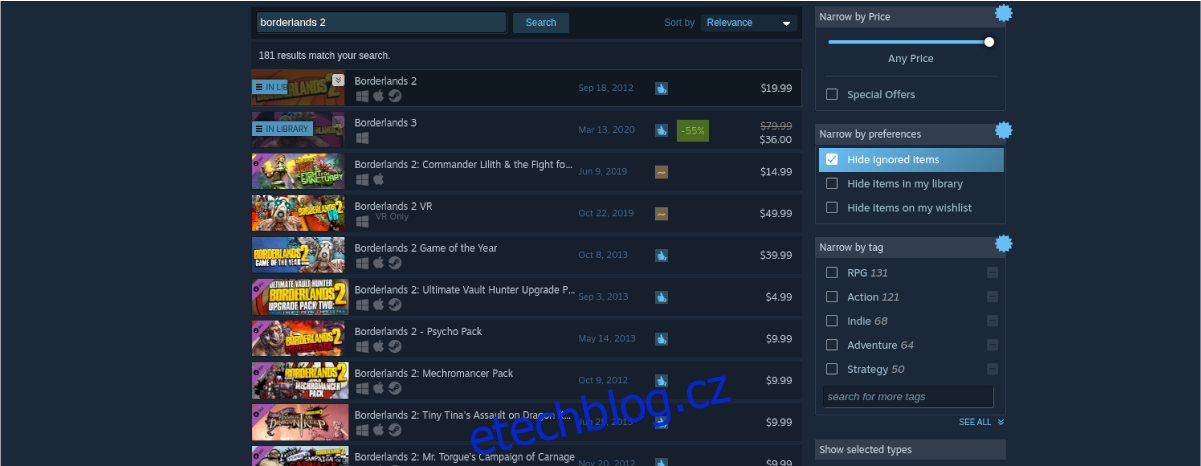
Krok 2: Na stránce Borderlands 2 Steam Storefront přejděte dolů a vyhledejte zelené tlačítko „Přidat do košíku“. Vyberte toto tlačítko pomocí myši. Když kliknete na „Přidat do košíku“, budete moci přidat Borderlands 2 do nákupního košíku Steam.
Kliknutím na zelenou ikonu košíku ve službě Steam projdete procesem nákupu hry pro váš účet Steam.

Krok 3: Najděte tlačítko „LIBRARY“ ve službě Steam a vyberte jej pomocí myši, abyste získali přístup ke své knihovně her Steam. Poté v knihovně vyhledejte „Borderlands 2“ a klikněte na něj myší.
Po kliknutí na „Borderlands 2“ najděte ve službě Steam modré tlačítko „INSTALOVAT“ a kliknutím na něj hru nainstalujte. Stažení a instalace hry bude chvíli trvat.
Krok 4: Po dokončení stahování Borderlands 2 se modré tlačítko „INSTALOVAT“ změní na zelené tlačítko „PLAY“. Klikněte na něj myší a zahrajte si hru na svém počítači se systémem Linux!


